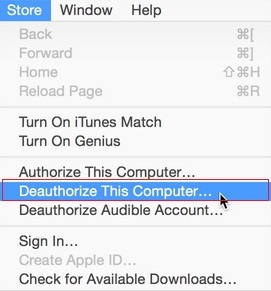Исправление 7, ошибки с красным восклицательным знаком на AirPods Pro на iPhone / iPad
При использовании AirPods Pro несколько пользователей заметили красные восклицательные знаки на AirPods Pro с ошибкой «Сбой подключения» или Красный восклицательный знак рядом с левым AirPod Pro, или же Красный восклицательный знак рядом с правым AirPod Pro. Если у вас такая же проблема, не нужно паниковать, это просто сбой, который можно устранить, если вы прочтете это руководство по устранению неполадок. Это не серьезная проблема, но она очень раздражает, поэтому вы захотите от нее избавиться. В этом посте мы рассмотрели все основные обходные пути, которые помогут вам исправить красные восклицательные знаки на AirPods Pro.
Шаг за шагом выберите решение, приведенное ниже, и устраните проблему. Кроме того, пользователи AirPods и AirPods Pro сталкиваются с этими красными восклицательными знаками, Apple может искать постоянное решение этой ошибки. А пока продолжайте читать пост.
Устранение неполадок: проблемы с подключением AirPods Pro и невозможность подключения или сопряжения с iPhone, Mac
Видеоурок по проблемам подключения AirPods Pro: исправлено 101%
Решение 1. Полный сброс AirPods Pro
Возможно, стоит попробовать сбросить настройки AirPods Pro, чтобы исправить красный восклицательный знак на AirPods. Следуйте инструкциям по сбросу AirPods Pro.
- Поместите AirPods Pro в зарядный чехол.
- Найдите кнопку сброса на задней части зарядного футляра, которая находится на задней стороне.
- Нажмите и удерживайте кнопку сброса в течение 15 секунд.

Сбросить AirPods Pro
Это оно. Вы отсоединили и сбросили AirPods Pro. Теперь вам нужно будет отремонтировать и, при необходимости, настроить параметры после сопряжения с iPhone.
Другой способ сбросить AirPods Pro – зайти в настройки Bluetooth и забыть AirPods Pro.
Решение 2. Bluetooth и сброс настроек сети на iPhone
Обновите соединение Bluetooth на iPhone. Выключите или включите Bluetooth и повторите попытку, сбросив настройки AirPods Pro. Перейти к Настройки> Bluetooth> Отключить и включить Bluetooth.
Сброс настроек сети на вашем iPhone восстановит настройки сети по умолчанию. Это удалит пароли Wi-Fi, APN, VPN и другие сетевые настройки.
- Перейдите в приложение Настройки> Общие.
- Нажмите «Сбросить» и «Сбросить настройки сети».
- Введите пароль, если вас попросят выполнить сброс настроек сети.
Решение 3. Очистите чехол для зарядки AirPods Pro и ножку AirPod Pro
Неправильное соединение между вашим наушником на AirPods Pro создает различные типы проблем, например. AirPods Pro не сбрасывается, левый или правый AirPod Pro не заряжается, и из Airpod нет звука. Итак, сначала устраните проблемы с подключением, используя способ, указанный ниже.
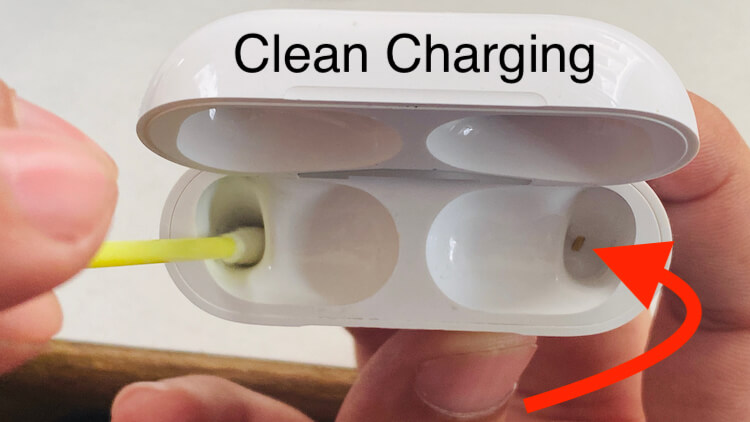
Чистый чехол для зарядки AirPods Pro
Если вы регулярно пользуетесь AirPods, то стоит проверить наличие пыли и мусора внутри порта зарядки. Использовать сухой папиросная бумага или ушные вкладыши убрать пыль и попробовать зарядить. Тем не менее, на AirPods Pro отображаются красные восклицательные знаки, а затем переходите к следующему решению.
Используйте сухую хлопчатобумажную ткань или ткань из микрофибры, чтобы очистить Sweet от сухих частиц с сетки левого или правого AirPods Pro.

Очистите разъем для зарядки левого или правого AirPod
Решение 4. Перезагрузите iPhone или полностью перезагрузите его.
Еще одна уловка для быстрой проверки таких проблем, как красные восклицательные знаки на AirPods Pro, – это перезапуск сопряженного iPhone. Вот как перезагрузить iPhone,
iPhone X или 11 [Pro Max] [No Home Button iPhone],
- Нажмите и удерживайте кнопку увеличения или уменьшения громкости вместе с боковой кнопкой, пока не увидите ползунок выключения.
- Перетащите ползунок, чтобы выключить телефон. Подождите минуту или две, а затем нажмите и удерживайте боковую кнопку, чтобы загрузить iPhone.
iPhone 8,7, 6, SE или 5 [Home button iPhone]
- Нажмите и удерживайте боковую или верхнюю кнопку, пока не отобразится ползунок выключения. Перетащите ползунок и выключите устройство.
- Чтобы запустить iPhone, нажмите и удерживайте боковую кнопку.
Решение 5. Проверьте наличие обновлений на iPhone
Чтобы использовать все функции AirPods Pro, вам необходимо iOS 13.2 или новее, iPadOS 13.2 или новее, WatchOS 6.1, TvOS 13.2, macOS Catalina 10.15.1
Если вы не обновили iPhone до последней версии iOS, обновите его как можно раньше. Потому что даже если вы исправите эту проблему, через несколько дней возникнет новая ошибка или проблема. Подключите iPhone к беспроводному маршрутизатору и загрузите обновления. Убедитесь, что заряд батареи iPhone превышает 60%, когда он не подключен к зарядному устройству, а если он подключен к зарядному устройству, то требуется аккумулятор на 40%.
- Перейдите в Настройки> Общие> Обновление ПО.
- Если доступно какое-либо обновление, то Загрузите, а затем установите.
Решение 6. Обновите AirPods Pro
Без обид, но ваши новейшие AirPods Pro могут быть настоящим виновником красного восклицательного знака. Для перекрестной проверки вам следует обновить AirPods Pro до последней версии прошивки, как на iPhone. Тем не менее, AirPods Pro не требует каких-либо специальных процедур или действий, а требует нескольких условий, которые необходимо учитывать. Тогда только AirPods Pro будет обновляться автоматически.
- Держите AirPods Pro в паре с iPhone / iPad. Теперь держите левый и правый AirPod Pro в зарядном футляре и подключите их с помощью кабеля питания.
- Теперь держите крышку зарядного футляра открытой, пока не обновите версию прошивки AirPods Pro. Проверьте, используя изображение ниже.
Проверьте версию прошивки AirPods Pro на подключенном iPhone или iPad.
- Откройте приложение «Настройки» на iPhone и iPad.
- Держите AirPods Pro на связи с iPhone / iPad. (Настройки> Bluetooth> AirPods Pro – подключен) Теперь проверьте версию AirPods Pro, Приложение «Настройки»> «Основные»> «О программе»> «Прокрутите до имени AirPods Pro»> «Теперь посмотрите версию прошивки».. Проверьте изображение ниже. Последняя версия прошивки – 2C54.
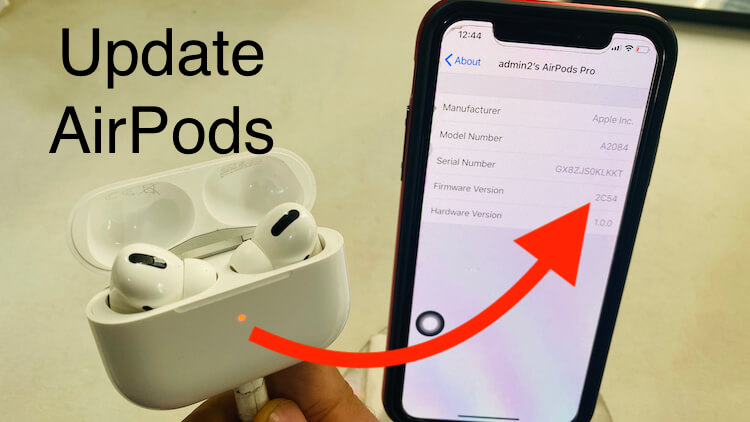
Обновите AirPods Pro и проверьте версию прошивки на iPhone

Проверьте версию прошивки AirPods Pro на iPhone
- Поместите AirPods в зарядный футляр и подключите его.
- Держите AirPods и iPhone рядом друг с другом.
- Проверьте версию прошивки AirPods Pro в настройках сопряженного iPhone, Приложение «Настройки»> «Общие»> «О программе»> «Прокрутите экран вниз до конца»> «Нажмите и найдите версию прошивки»..
Решение 7. Посетите магазин Apple Store, который помогает при повреждении оборудования
Последний вариант, который вам остается, если все еще, на AirPods Pro отображается красный восклицательный знак, – это посетить ближайший бар Apple Genius. Они проанализируют проблему и обязательно предложат решение вашей проблемы. По гарантии, пользователи AirPods Pro получают бесплатную замену в службе поддержки Apple. Напишите нам и поделитесь своими отзывами, которые мы объяснили в этой статье. также расскажите, какое решение поможет исправить левый восклицательный знак AirPod Pro или правый восклицательный знак AirPod Pro.


![[2021 Updated] GBA4iOS Невозможно установить на iPhone / iPad на iOS 14 / 13.7](https://wapk.ru/wp-content/uploads/2021/01/gba4ios-unable-to-download-or-install-1.jpg)